آی تی بدون مرز
در این وبلاگ موضوعات مرتبط با فناوری اطلاعات مورد بررسی قرار میگیرد. دوستان عزیز در مورد یادداشتهای منتشر شده میتوانید با آدرس الکترونیکی p30.4dummy@gmail.com تماس حاصل نمائید.آی تی بدون مرز
در این وبلاگ موضوعات مرتبط با فناوری اطلاعات مورد بررسی قرار میگیرد. دوستان عزیز در مورد یادداشتهای منتشر شده میتوانید با آدرس الکترونیکی p30.4dummy@gmail.com تماس حاصل نمائید.دانلود برنامه از فروشگاه اپل
شاید شما هم جزو آن دسته از کسانی باشید که به دنبال نصب برنامه بر روی دستگاه iOS ای خود باشید که به دلیل ماهیت این سیستم عامل موفق به نصب برنامه نشده اید. برای این کار دو راهکار وجود دارد؛ اولی که به جیلبریک معروف است و همان طور که از اسم آن پیداست با دستکاری سیستم عامل به شما امکان نصب برنامه را میدهد که به دلیل مشکلات احتمالی از قبیل هنگ کردن، زود تمام شدن شارژ باتری و... توصیه نمی شود.
دومی از طریق نصب برنامه با در اختیار داشتن اپل آیدی است که از این طریق با استفاده از نرمافزار آی تیونز یا دستگاه به نصب برنامه دلخواه میپردازید.

ریست پاسورد فراموش شده در ویندوز 7
شاید برای شما هم پیش اومده باشه که پسورد یوزر ویندوز خودتون رو فراموش کرده باشید و هیچ چیزی آزار دهندهتر از نمایش این پیغام خطای ویندوز نباشه:
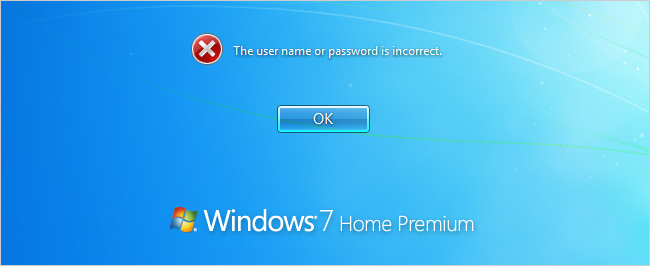
در این موارد راحت ترین راه برای همه به جز شما نصب مجدد ویندوز هستش، اما خوشبختانه راه خیلی سادهای هم وجود داره که فقط به دیسک نصب ویندوز 7 و اجرای یک کامند ساده نیاز داره:
- ابتدا باید دیسک ویندوز رو داخل دیسک خوان قرار داد یا اگر از فلش مموری برای نصب ویندوز استفاده میکنید، فلش رو به سیستم وصل کنید.
- از روی دیسک ویندوز یا فلش مموری محتوی ویندوز سیستم رو بوت کنید و با مشاهده صفحه خوشامد ویندوز کلید های Shift و F10 صفحه کلید رو با هم فشار دهید تا خط فرمان ظاهر شود.
- فرمان زیر رو اجرا کنید، با فرض اینکه ویندوز شما در درایو C نصب شده و اگر ویندوز در درایو دیگری نصب شده به جای C درایو مورد نظر رو وارد کنید:
copy c:\windows\system32\sethc.exe c:\
حالا خط زیر را وارد کرده و اجرا کنید:
copy c:\windows\system32\cmd.exe c:\windows\system32\sethc.exe
حالا دیسک ویندوز یا فلش مموری را از کامپیوتر جدا کرده و کامپیوتر را ریست کنید. بعد از وارد شدن به ویندوز، پنج دفعه کلید F5 رو بزنید تا خط فرمان ظاهر بشه. حالا برای تغییر پاسورد باید فرمان زیر رو اجرا کنید، با این توضیح که به جای sample نام یوزری که پاسوردش باید تغییر کنه و به جای 123456 پاسورد دلخواه رو وارد کنید:
Net user sample 123456
مراحل 2 و 3 رو در شکل زیر میبینید.
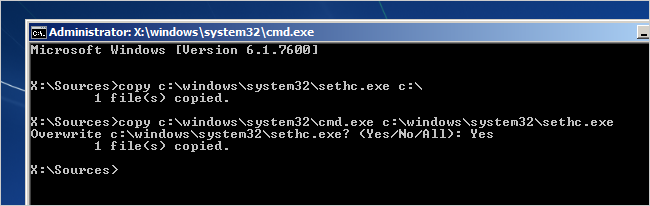
حالا میتونید با استفاده از رمز جدید وارد یوزر خودتون بشید